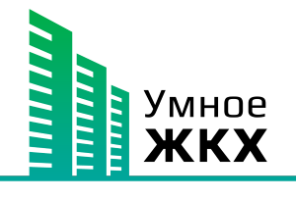Шаблоны являются общими для всех объектов дома. У каждого дома создаются отдельные шаблоны.
Для использования данных, присвоенных отдельным объектам, в шаблонах используются ключевые фразы (далее - "ключи").
В шаблонах документов ключи должны быть заключены в знаки * (например, *ФИО*)
В шаблонах уведомлений ключи заключаются в знаки @ (например, @ФИО@)
При формировании документа/уведомления ключи будут заменены на соответствующую информацию: например, *ФИО*/@ФИО@ будет заменено на ФИО собственника объекта, по которому формируется документ/уведомление, а *дом*/@дом@ - на название ЖК.
Список доступных ключей указан здесь. ВНИМАНИЕ: ключи нужно писать точно также, как указано в инструкции, сохраняя знаки и регистр букв
Для добавления шаблонов перейдите во вкладку Шаблоны в карточке дома:
В верхней части создаются шаблоны для уведомлений.
В нижней части загружаются шаблоны документов. Для физических лиц и для юридических лиц шаблоны загружаются отдельно.
1. ШАБЛОНЫ E-mail И SMS УВЕДОМЛЕНИЙ
При нажатии на кнопку "Редактировать" откроется окно с различными типами уведомлений.
При наличии текста в соответствующем поле, система будет автоматически формировать и направлять уведомления.
Например, когда задача, сформированная в ходе проведения приемки, будет принята Исполнителем в работу, собственнику поступит уведомление следующего содержания:
ВАЖНО: Шапка и подпись в письмах задаются настройками системы и будут подставлены во все письма. Для изменения текста в них обратитесь в службу поддержки support@smartuk.ru
В тесте уведомлений могут быть использованы ключи, заключенные в знак @:
Текст уведомления, заданный таким образом, при поступлении адресату будет выглядеть примерно так:
Задача № 1011 возвращена на доработку. ЖК "Прекрасный, квартира, 145
2. СПИСОК ЗАДАЧ
Если требуется формировать списки задач для исполнителей в виде текстовых документов, то шаблон такого документа загружается в графу Список задач.
Документ загружается в формате DOCX и может содержать ключи, заключенные в знак *
Например, текст документа может быть задан вот так:
В разделе Задачи можно выделить задачи, которые необходимо распечатать, и нажать на кнопку "Создать документа по задачам"
Сформированный документ будет содержать информацию об объекте и исполнителе, а также таблицу с указанием конструктивных элементов и обнаруженных дефектов:
Примечание: для того, чтобы задачи в документе формировались на отдельных страницах, в конце шаблона добавьте разрыв страницы.
3. ПОРЯДОК РЕГИСТРАЦИИ СОБСТВЕННИКА
В личном кабинете собственника есть раздел Памятка, где можно разместить любую полезную информацию (например, порядок записи на приемку/получения ключей, адрес офиса и как до него добраться и др.)
Добавить такую памятку можно, нажав на кнопку "Редактировать" в шаблонах
4. ДОКУМЕНТЫ ПО ОБЪЕКТУ
Для использования ваших типовых документов, требуется вставить в текст документа ключи, заключенные в знак *, и загрузить их в соответствующий пункт.
Документ загружается в формате DOCX. Список ключей можно посмотреть здесь.
ВАЖНО: при наличии объектов с несколькими собственниками, требуется дополнительная настройка системы и внедрение дополнительных ключей для множества собственников. Для настройки обратитесь на support@smartuk.ru и приложите образцы документов, где должны быть указаны несколько собственников.
Скачать готовые документы можно:
- Акт осмотра и Акт приемки - в карточке объекта под чек-листом приемки
- Приглашения на приемку - функционал упразднен, поля для загрузки шаблона будут убраны из системы в последующих обновлениях
- Справка о полной оплате - выделить нужные объекты в разделе "Список объектов"
5. СОБСТВЕННЫЕ ДОКУМЕНТЫ
В системе возможно добавление собственных шаблонов для документов.
Для этого нажмите на "+" под существующими шаблонами, задайте название документа и загрузите его шаблон в формате DOCX
Все добавленные и загруженные документы можно скачивать в карточке объекта: